Parte 1. Añadir texto a una foto en Mac con Fotos
Las computadoras Mac ofrecen muchas formas sencillas de añadir texto a tus fotos, así que echemos un vistazo a algunas aplicaciones que te permitirán añadir texto a las fotos sin esfuerzo. También puedes añadir texto a imágenes con la aplicación Apple Fotos de tu Mac. La última versión de la aplicación Fotos ha facilitado mucho la edición de fotos.
Paso 1. Abre la aplicación Fotos en la Mac y selecciona una imagen para abrirla.
Paso 2. Selecciona Editar en la parte superior de la pantalla.
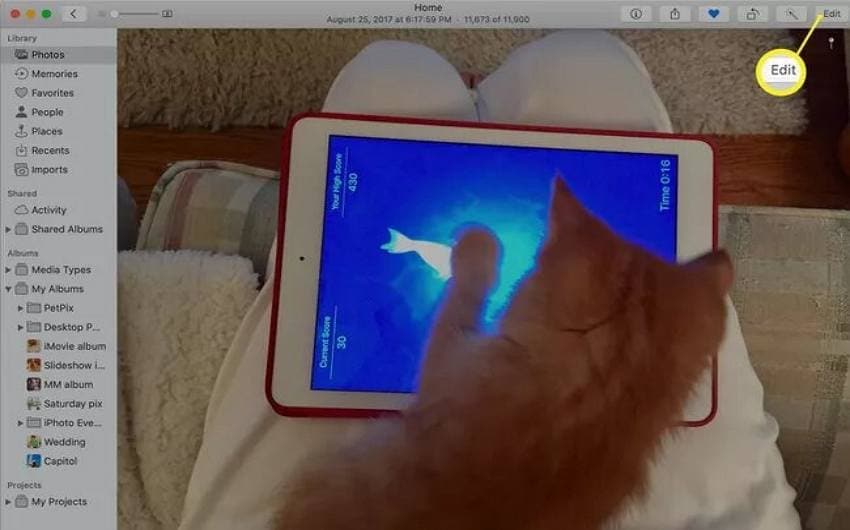
Paso 3. Selecciona el icono Más (tres puntos verticales) en la parte superior derecha de la pantalla y selecciona Marcar en el menú desplegable.
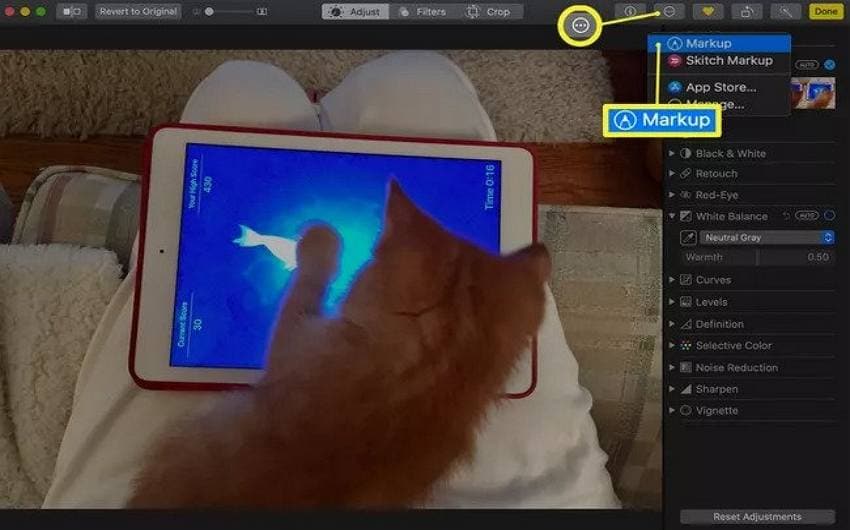
Paso 4. En la parte superior de la pantalla, selecciona la opción Texto (T dentro de un recuadro) para colocar un recuadro con el texto Texto sobre la imagen.
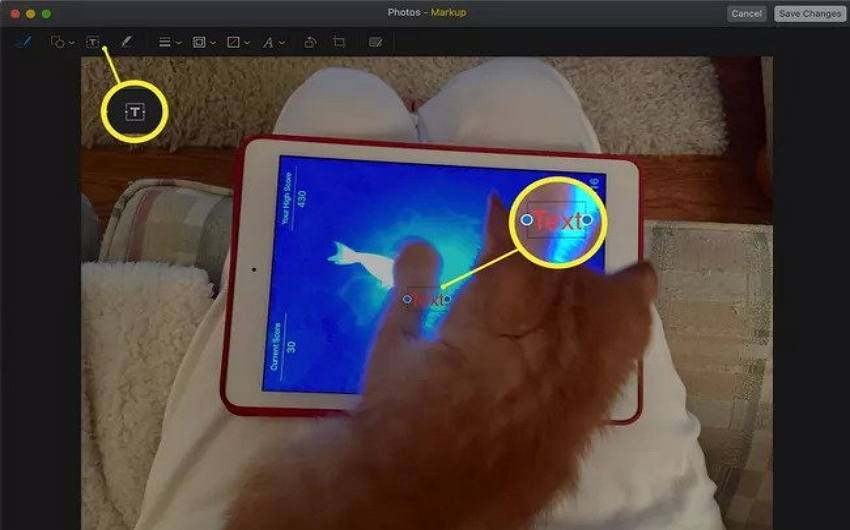
Paso 5. Haz clic y arrastra el cuadro de texto para moverlo. Selecciona el icono Texto (una A mayúscula) para cambiar el estilo, el tamaño y el color de la fuente y, a continuación, selecciona Guardar cambios.
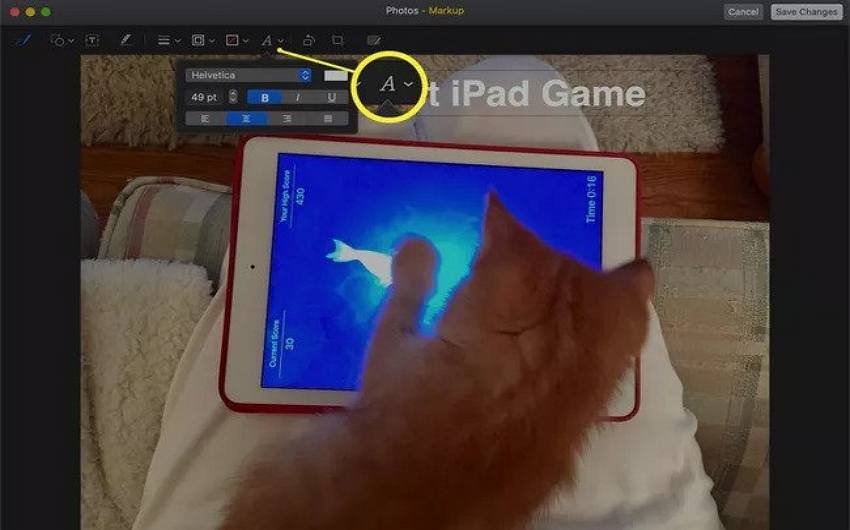
Parte 2. Añadir texto a una foto en Mac con Vista Previa
Vista Previa es un visualizador de imágenes integrado en el sistema operativo macOS de Apple. Sin embargo, Vista Previa puede permitirte añadir texto a una imagen. Dado que Vista Previa también es un programa de edición, no necesitas buscar otras herramientas de terceros para realizar manipulaciones básicas de fotos y PDF.
Sigue los pasos que se indican a continuación para añadir texto a una foto.
Paso 1. Abre la foto para añadir texto en la aplicación Vista Previa.
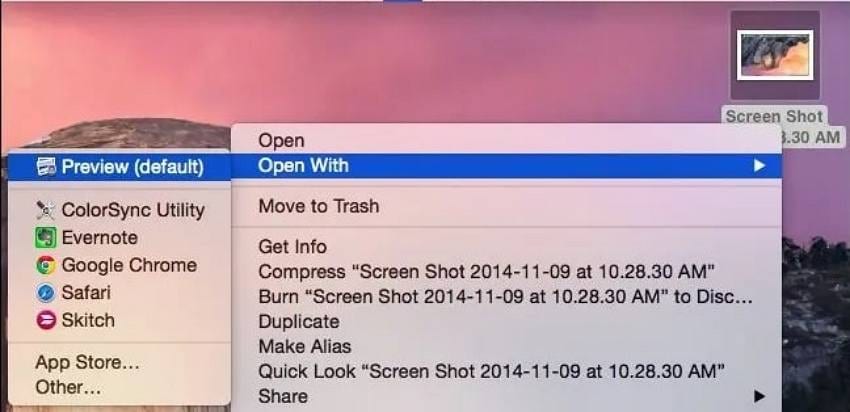
Paso 2. Haz clic en el pequeño icono de la caja de herramientas, que es el botón Mostrar barra de herramientas de edición en la barra de herramientas y luego selecciona la Herramienta de Texto.
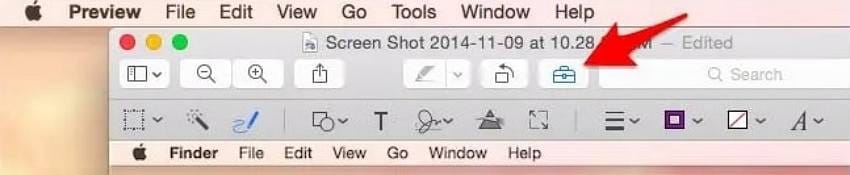
Paso 3. Con la herramienta Texto, haz clic en la parte de la foto donde quieras añadir el texto y, a continuación, escribe las palabras que quieras añadir.
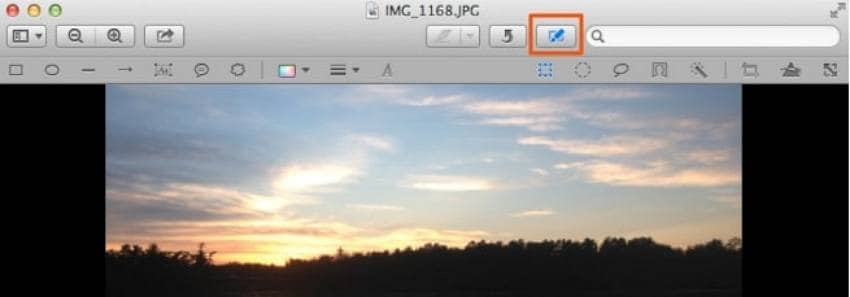
Parte 3. Los 5 Mejores Programas de Edición de Fotos para Añadir Texto a una Foto en Mac
1. Adobe Photoshop
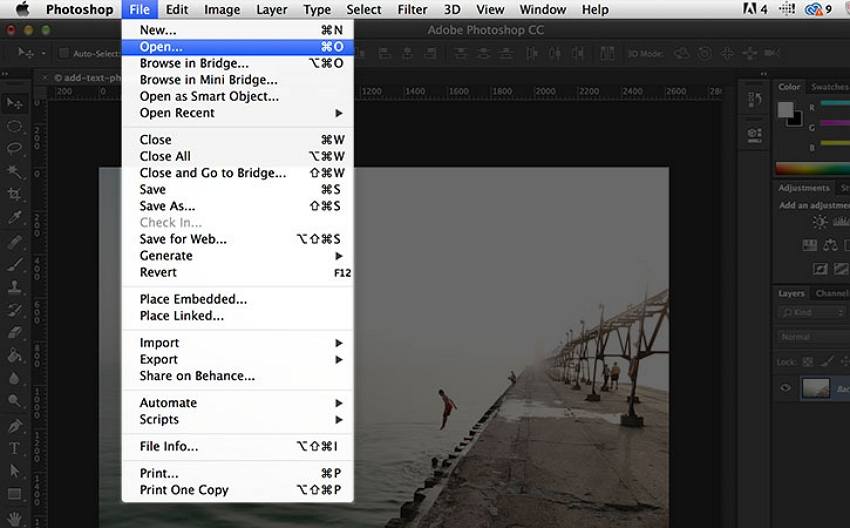
Adobe Photoshop es un editor multifuncional que te permite trabajar con imágenes y archivos de video. El producto es apto para macOS. Photoshop es utilizado por fotógrafos, artistas, diseñadores gráficos y de páginas web, y por todos aquellos que de una forma u otra trabajan con el tratamiento informático de imágenes. Adobe Photoshop crea ilustraciones y edita fotografías, pero también permite añadir texto a una foto en Mac y cambiar la fuente, el tamaño o el color. Puedes crear anuncios, carátulas y portadas con esta función.
Características:
- Mejora de la calidad de las imágenes, corrigiendo defectos de color;
- Edición de cada capa de la imagen por separado para transmitir la profundidad del color y trabajar los detalles de la forma más natural posible;
- Retoque y restauración de imágenes dañadas;
- Trabajar con dibujos, bocetos;
- Añadir texto a las fotos.
2. Luminar
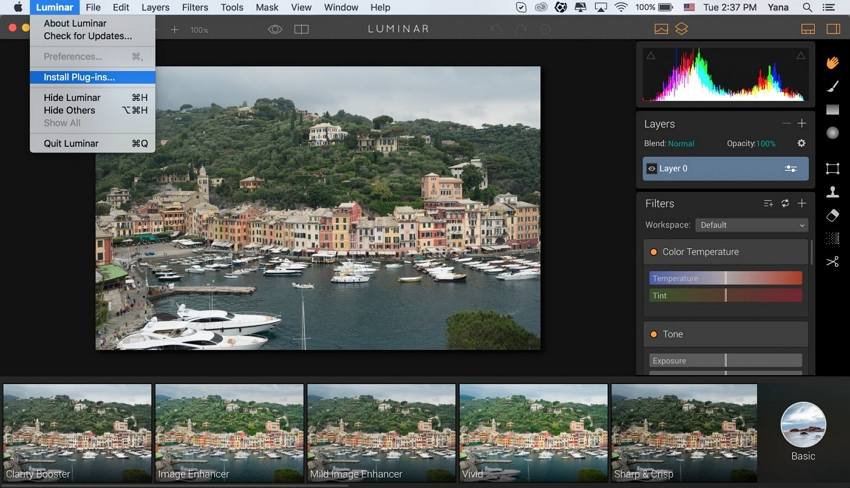
Luminar es un editor de imágenes asistido por IA para personas que no saben editar fotos. El programa no puede producir imágenes asombrosas al instante sin la intervención humana, pero puede mejorar la destreza del usuario gracias a la inteligencia artificial. Utiliza la IA para mejorar todos los aspectos del flujo de trabajo de edición de imágenes y también funciona como complemento de Lightroom, Photoshop y otros programas. En su forma más sencilla, Luminar permite a los usuarios aplicar un filtro a la Instagram que utiliza IA para mejorar varios ajustes.
Características:
- Interfaz de usuario adaptable que puedes ajustar a tu flujo de trabajo.
- Espacios de trabajo que ofrecen acceso rápido a las herramientas de edición que necesitas.
- Ajustes preestablecidos con un solo clic para mejorar tus imágenes rápidamente.
- Docenas de filtros fotográficos para editar, mejorar y arreglar tus fotos.
- Añade texto fácilmente a las fotos.
3. TouchRetouch
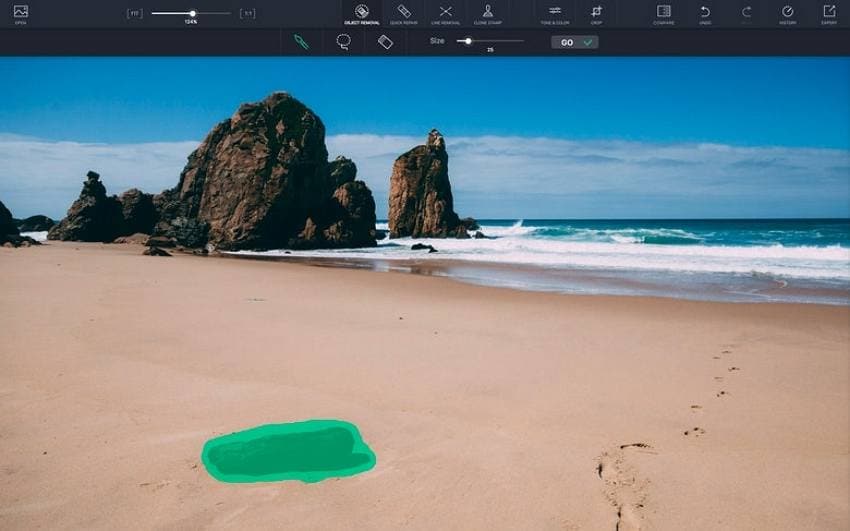
TouchRetouch es la herramienta para retocar fotos para Mac que todos estábamos esperando: una aplicación que te permite editar fotos y no requiere un máster para funcionar. Potentes algoritmos que tienen en cuenta el contenido respaldan las sencillas herramientas basadas en clics para ayudarte a ajustar y retocar tus fotos, ya sea que necesites borrar una marca molesta, cubrir un logotipo o eliminar cualquier otro contenido no deseado.
La información sobre herramientas es sencilla y escasa, y la aplicación interpreta automáticamente ciertos movimientos para activar determinadas tareas. No dejes que una papelera o un cable de alta tensión mal colocados arruinen una foto que, de otro modo, sería perfecta. Con TouchRetouch, tu Mac se convierte en un estudio de retoque fotográfico todo en uno donde podrás conseguir que tus imágenes tengan el mejor aspecto posible.
Características:
- Puedes eliminar objetos no deseados.
- Puedes recortar y editar fotos.
- También puedes eliminar sellos de las fotos.
- Proporciona retoques fotográficos en un clic.
- Proporciona una corrección de color mágica.
4. iMovie
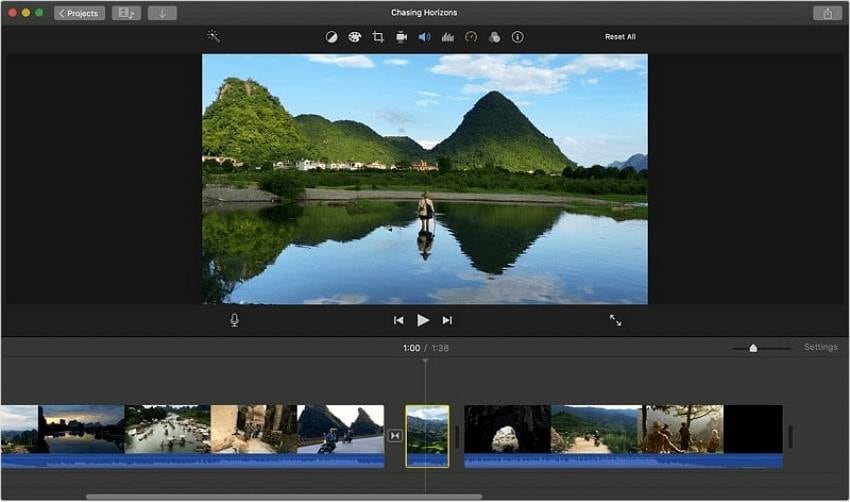
Si deseas añadir texto a una imagen o un video, la aplicación iMovie para Mac es la más adecuada para ello. iMovie te permite añadir texto a fotos, videoclips o clips de fondo o transformar el texto en subtítulos, títulos y secuencias finales utilizando una amplia gama de efectos. Los usuarios de iOS y macOS pueden utilizar iMovie para hacer videos conmemorativos de recuerdos, momentos y escenarios especiales y luego compartirlos con los familiares, amigos y parientes. Así que se puede decir que es una forma de ejercitar la creatividad con tráileres al estilo de Hollywood.
Características:
- Ediciones rápidas para conseguir un video sin editar presentable rápidamente.
- Los títulos son fáciles de aplicar.
- Editar grabaciones no deseadas es fácil.
- Bueno para principiantes y usuarios con poca o ninguna experiencia.
- Buenas herramientas de edición de fotos y videos.
5. Pixelmator Pro
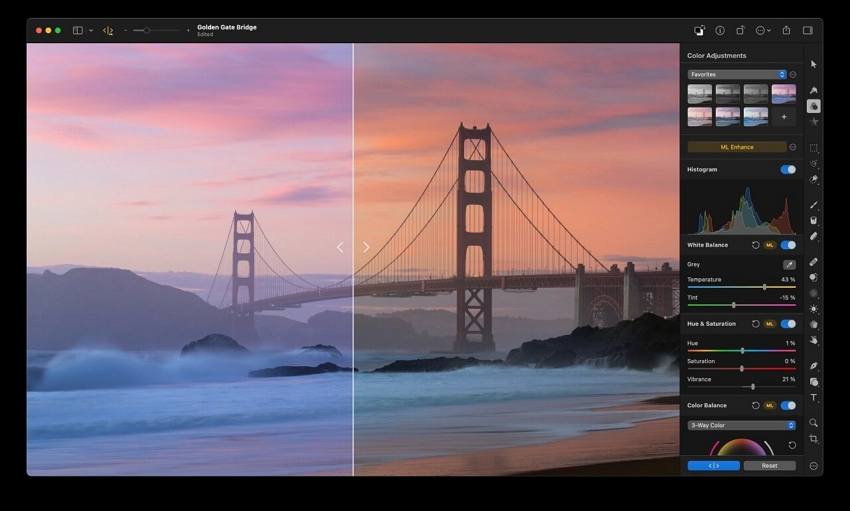
Pixelmator Pro es un editor de imágenes diseñado para poner al alcance de todos las herramientas profesionales de edición de imágenes más potentes. Y con una amplia colección de herramientas para editar y retocar fotos, crear diseños gráficos, pintar, dibujar gráficos vectoriales y añadir efectos sorprendentes, es el único editor de imágenes que necesitarás. La colección de potentes ajustes de color no destructivos de Pixelmator Pro te permite editar el texto y los colores de tus fotos como quieras. Y con soporte completo para fotos RAW, una colección de impresionantes ajustes preestablecidos e increíbles herramientas de retoque, no podría ser más fácil convertir fotos bonitas en espectaculares.
Características:
- Súper fácil de usar y con una excelente relación calidad-precio.
- Incluso como editor de video avanzado, este programa es fácil de usar para ediciones rápidas.
- Proporciona capas simples de video, foto y audio.
- Proporciona cortes y transiciones fáciles.
- La interfaz de usuario intuitiva hace que sea fácil de usar para los principiantes.
Parte 4. Consejo Adicional: ¿Cómo Añadir Texto a una Foto en Windows?
Wondershare UniConverter es una completa herramienta de video que ofrece funciones versátiles para manejar tu video así como archivos de audio e imagen. Puedes añadir texto fácilmente a una foto con Wondershare UniConverter en Windows. UniConverter también es compatible con opciones de edición de imágenes como recortar, poner marcas de agua y efectos.
Paso 1: Inicia Wondershare UniConverter.
Inicia Wondershare UniConverter y haz clic en la pestaña Convertidor de Imagen de la sección Caja de Herramientas.
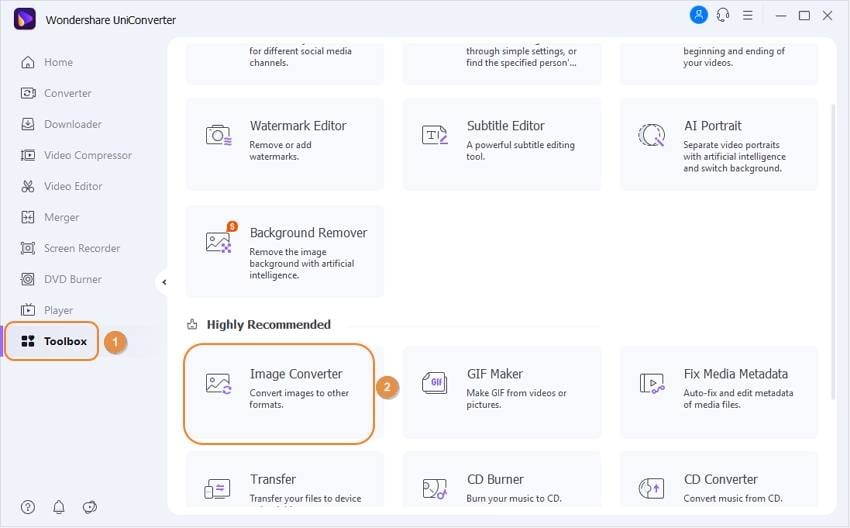
Paso 2: Importa la foto que quieras editar.
Carga la foto haciendo clic en el icono + Añadir Archivos. A continuación, haz clic en la opción Efecto para acceder a la ventana Marca de Agua.
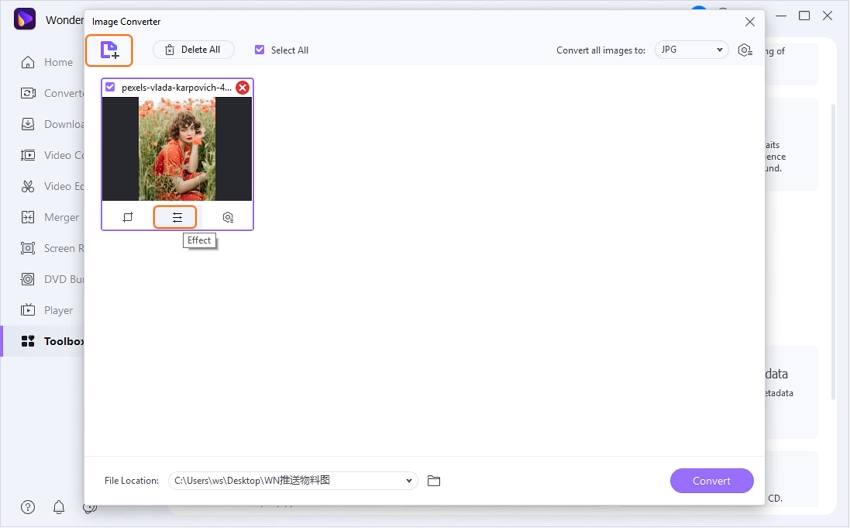
Ahora puedes ver la ventana de marca de agua con la opción "Añadir texto".

Paso 3: Añade texto a la foto.
En la ventana de marca de agua, selecciona la opción Tipo de Texto para introducir el texto. Puedes ajustar el estilo, tamaño o color del texto haciendo clic en el icono T. Después de añadir el texto a la foto, haz clic en el icono OK para guardar el archivo.
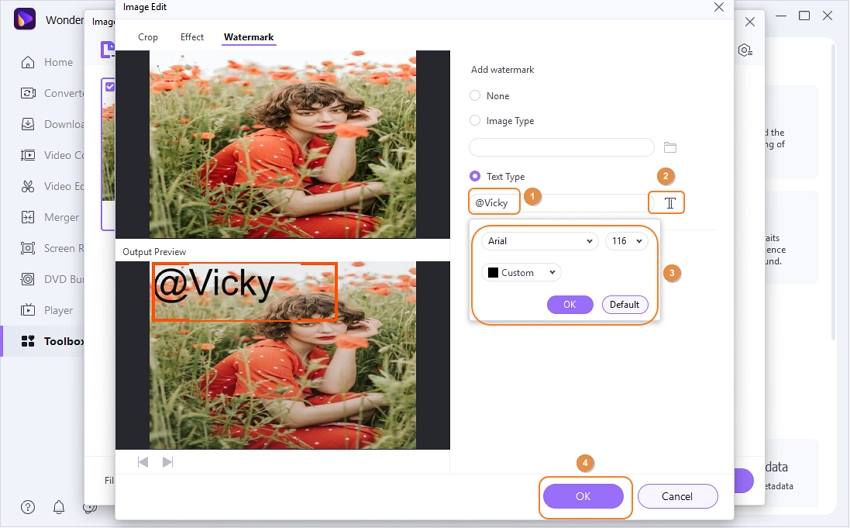
Wondershare UniConverter - El Mejor Convertidor de Imágenes para Windows y Mac.
Edita imágenes fácilmente recortándolas, añadiendo efectos y marcas de agua.
Convierte videos o imágenes a una velocidad 90 veces mayor.
Comprime tus archivos de video o imagen sin pérdida de calidad.
Excelente herramienta de recorte inteligente para cortar y dividir videos automáticamente.
Excelente editor de subtítulos con AI para añadir subtítulos a tus videos tutoriales automáticamente.
Guarda cualquier video en línea para enseñar desde más de 10.000 plataformas y sitios.
Conclusión:
Todas las soluciones anteriores pueden ayudarte a añadir texto a la imagen. Si eres usuario de Mac, puedes elegir una para añadir texto a las fotos a tu gusto. También te ofrecemos un consejo extra para añadir texto a una imagen en Windows con Wondershare UniConverter. Esta herramienta potente e intuitiva se ha diseñado teniendo en cuenta las necesidades de los usuarios modernos: gran integración, edición sencilla y herramientas profesionales de gestión de fotos. ¿Qué solución quieres utilizar para añadir texto a tu foto? Compártela con nosotros en la sección de comentarios.
Manuel Gonzalez
staff Editor